Hướng dẫn 'trở về' iOS 8.4.1 từ iOS 9 bằng vài bước đơn giản
admin - 18:41 23/09/2015
Tin công nghệNếu bạn cảm thấy việc chạy iOS 9 khiến cho chiếc iPhone cũ của mình trở nên chậm chạp, bài viết sau sẽ giúp bạn quay lại với iOS 8.4.1
Nếu bạn cảm thấy việc chạy iOS 9 khiến cho chiếc iPhone cũ của mình trở nên chậm chạp, bài viết sau sẽ giúp bạn quay lại với iOS 8.4.1 vốn "nhẹ nhàng" hơn phiên bản mới.
Apple đã bắt đầu cập nhật phiên bản iOS 9 cho những chiếc iDevice. Mặc dù hãng cho biết bản iOS mới sẽ tối ưu hiệu năng so với phiên bản trước đây nhưng nhiều người dùng vẫn nhận thấy độ trễ của máy tăng lên sau khi cập nhật lên iOS 9 và có nhiều lỗi phát sinh khiến họ cảm thấy khó chịu.
Nếu là một người không may mắn gặp phải những rắc rối trên, bạn có thể làm theo hướng dẫn của bài viết này để đưa thiết bị về phiên bản iOS 8.4.1 được cho là ổn định hơn (ít nhất là vào thời điểm này).
Trước khi tiến hành, hãy nhớ sao lưu toàn bộ dữ liệu trên máy của bạn đề phòng những rủi ro không mong muốn.
Bước 1: Vào phần Setting trên iPhone, sau đó tắt tính năng Find My iPhone. Nếu bạn thực hiện trên iPad thì không cần lo lắng về điều này.
Bước 2: Giữ nút nguồn sau đó và swipe để tắt thiết bị.
Bước 3: Chạy iTunes trên máy tính của bạn.
Bước 4: Ngay khi kết nối iPhone hoặc iPad của bạn vào máy tính, hãy ấn giữ nút nguồn và nút Home trong khoảng 10 giây. Sau đó thả nút nguồn nhưng vẫn tiếp tục giữ nút Home trong khoảng 3 giây. Nên sử dụng một đồng hồ để xác định thời gian.
Bước 5: Nếu mọi thứ được thực hiện một cách chính xác, iTunes sẽ nhận ra chiếc iPhone hoặc iPad của bạn đang ở trong trạng thái cập nhật phần mềm. Nếu điện thoại vẫn khởi động lên bình thường, hãy lập lại từ bước 2 đến bước 4.
Bước 6: Trong iTunes, chọn thiết bị muốn về iOS cũ và đi đến màn hình Summary.
Bước 7: Nhấn vào nút Restore (trên màn hình iPhone hoặc iPad) trong khi giữ phím Shift (Windows) hoặcOption (Mac).
Bước 8: Khi trình duyệt mở tập tin, di chuyển đến nơi mà bạn đã tải về iOS tập tin 8.4.1 IPSW và chạy nó.
Bước 9: Sau hoàn thành thiết lập, iPhone hoặc iPad của bạn sẽ được chuyển đến màn hình thiết lập như một thiết bị mới.
Bước 10: Làm theo các hướng dẫn trên màn hình để thiết lập các thiết bị.

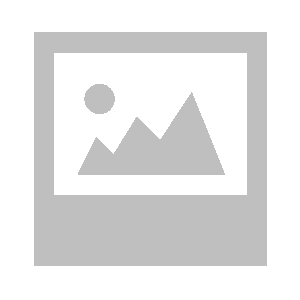










Hỏi đáp & đánh giá Hướng dẫn 'trở về' iOS 8.4.1 từ iOS 9 bằng vài bước đơn giản
0 đánh giá và hỏi đáp
Bạn có vấn đề cần tư vấn?
Gửi câu hỏi